如何创建金属拉丝文字效果
1、创建一个新的1000×600px的文档。设置前景色的颜色为#6b6c81和背景颜色为#4a4b5f。挑渐变工具,选择前景色到背景渐变填充,然后单击径向渐变图标。
然后,单击并拖动文件的中心的一个角来创建背景渐变。
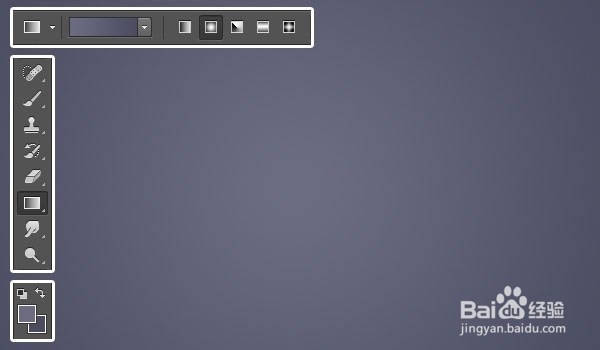
2、复制背景层,改变副本的混合模式为正片叠底。
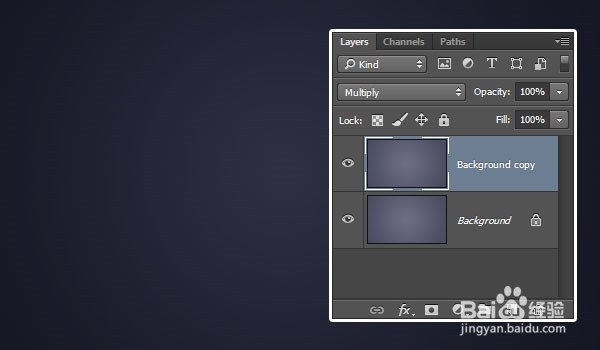
3、点击创建新的填充或调整图层在底部图标图层面板,选择水平
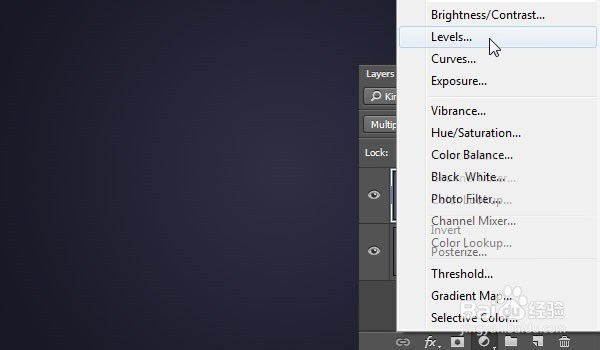
4、更改阴影值3和伽玛值0.91变暗了后台多一点。
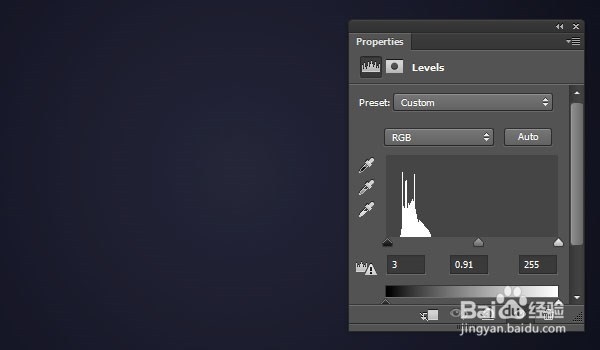
5、添加背景纹理和改变着色
将0986图像上两个顶部背景图层,命名其图层的纹理,并改变其混合模式为叠加。然后调整它,移动它,直到你喜欢它的外观。
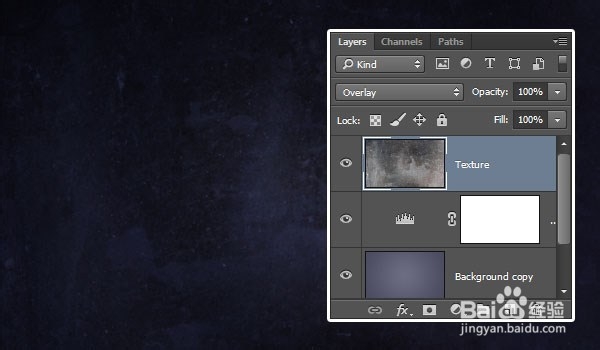
6、点击创建新的填充或调整图层在底部图标图层面板中,选择色相/饱和度。
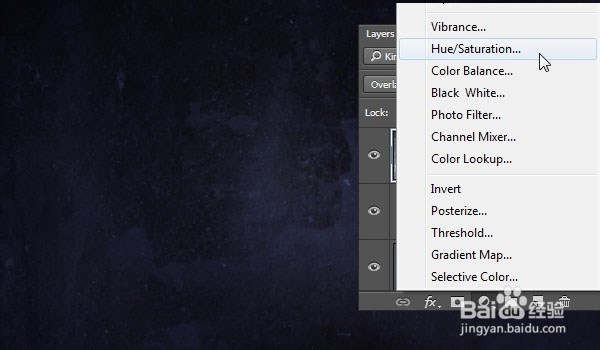
7、改变色调值152。

8、创建文本全部大写使用字体的Paragon黑色,在尺寸 200磅,而且颜色#6c6d82。

9、接下来, 要调整字距(在窗口>字符),它决定了各个字母之间的空间。正如你所看到的,字母不隔开一样,所以你需要做的就是点击将鼠标光标每对字母之间,然后输入一个字间距值,使字母之间的距离尽可能相似。
这一点很重要,因为 要添加一个中风以后,所以如果字距不固定,行程可能有些字母之间重叠,太远人之间。实际上,你可以做到这一步,现在,还是应用中风后。
你需要尝试几个值,直到你得到你想要的结果,但这里使用的值是:
T与O:1
O和U:4
U和G:-20
G和H:3
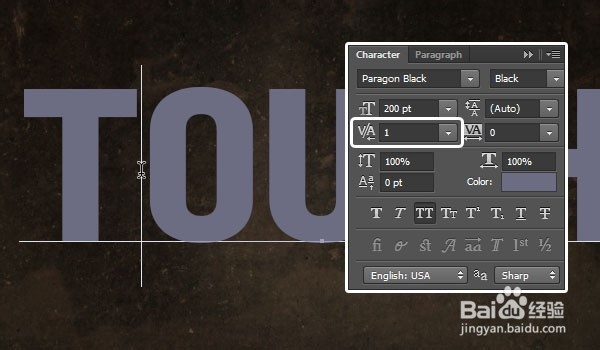
10、你应该得到的整洁好看的文字了。
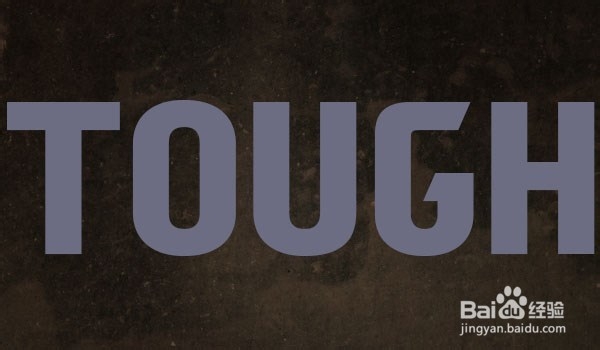
11、为了增加信更加之间的空间,改变追踪值至10。
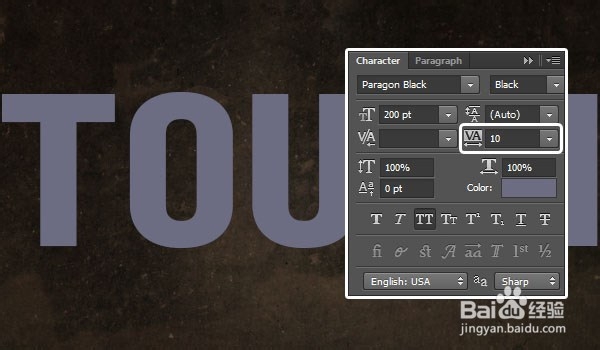
12、复制文字图层三次,而第三个副本层的改变填充值为0。
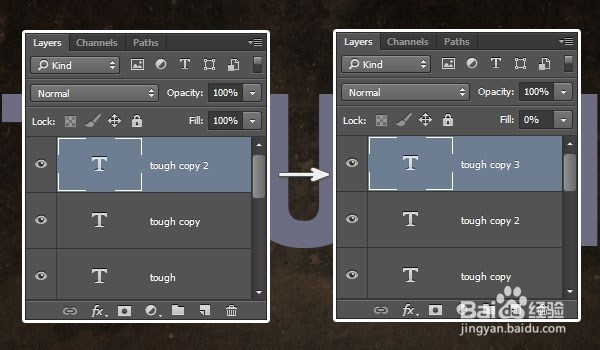
13、添加中风使用这些设置:
尺寸: 7
填充类型:渐变
角度: 90
使用火炉管155B渐变填充
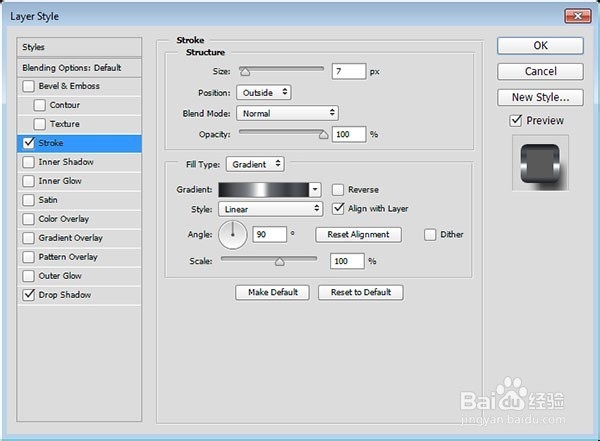
14、添加阴影使用这些设置:
距离: 21
尺寸: 21
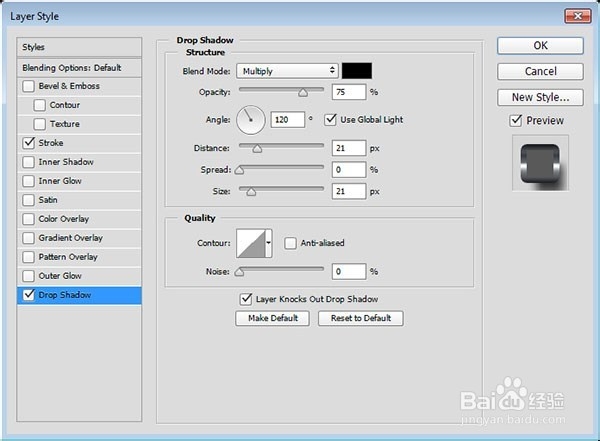
15、这会增加中风和阴影。如果你还没有调整字距,又或认为你需要调整它多一点,现在是因为行程应用于文本的好时机。
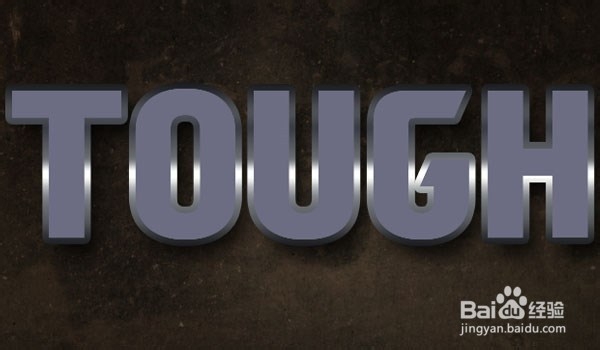
16、添加斜面和浮雕使用这些设置:
风格:中风浮雕
工艺:雕刻清晰
尺寸: 7
光泽等高线:圆形台阶
检查消除锯齿箱
高亮模式:亮光
这不会有任何结果,直到你添加描边效果,因为中风浮雕仅适用于一个 行程。

17、添加轮廓与这些设置:
轮廓:缺口斜率
检查消除锯齿箱
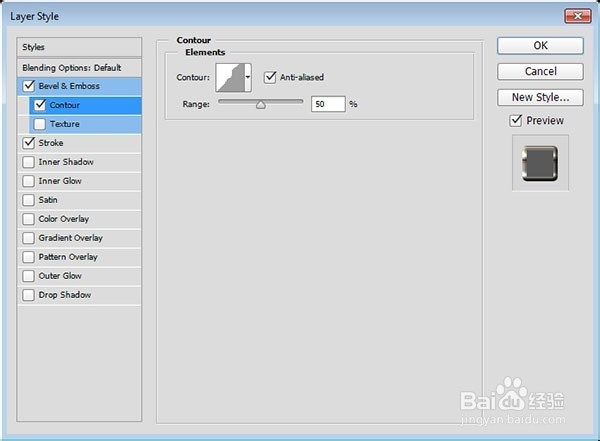
18、添加中风使用这些设置:
大小: 5
填充类型:渐变
角度: 90
使用火炉管60的渐变填充。
现在你可以看到效果中风浮雕。

19、这将创建一个闪亮中风的另一层,有更多的3D外观。
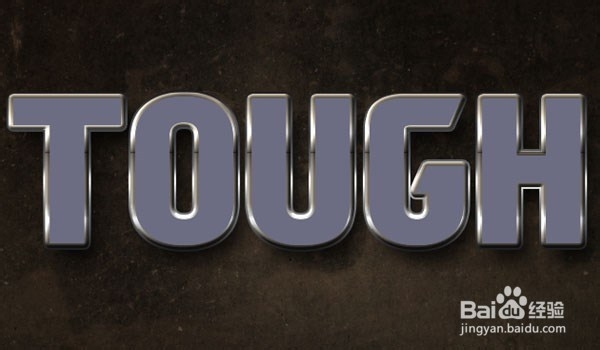
20、样式化的第二个副本文字层
双击第二个副本文字层应用以下图层样式:
添加斜面和浮雕使用这些设置:
工艺:雕刻清晰
大小: 3
检查消除锯齿箱
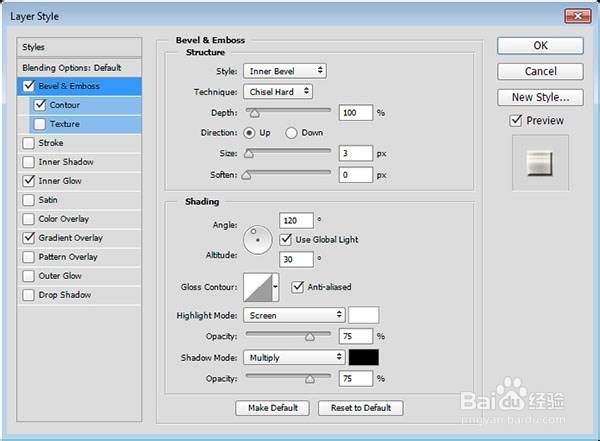
21、添加轮廓与这些设置:
轮廓:湾-深
检查消除锯齿箱

22、添加内发光这些设置:
噪声: 9%
颜色:#f5f4e5
尺寸: 21
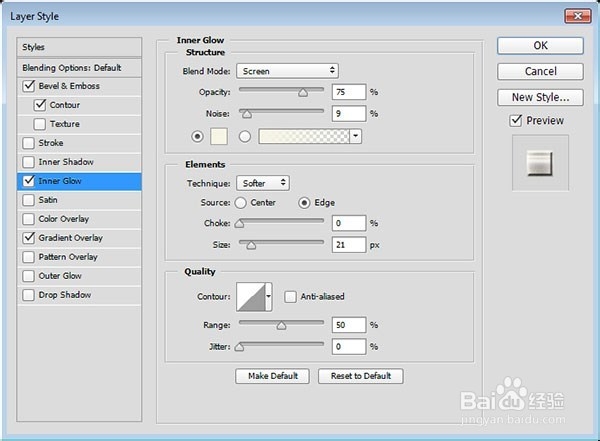
23、添加一个渐变叠加使用这些设置:
使用火炉管30的渐变填充。

24、这将样式的文本。它看起来OK的权利,但可以使用样式文本的另一层增加更多的深度和细节。

25、样式化的第三次复制文本层
双击第三个副本文字层应用以下图层样式:
添加一个渐变叠加使用这些设置:
混合模式:亮光
不透明度: 52%
风格:反射
检查反向框
使用火炉管70的渐变填充

26、添加图案叠加使用这些设置:
混合模式:正片叠底
不透明度: 60%
模式:使用从下图所示的模式粉刷垃圾纹理包。

27、这将会使效果看起来更有趣和现实。

28、亮肤高达文本后面的区
挑画笔工具,请确保前景色的颜色仍设置为#6b6c81,创建了上面新建一个图层纹理图层,命名为光,并改变其混合模式为颜色减淡。
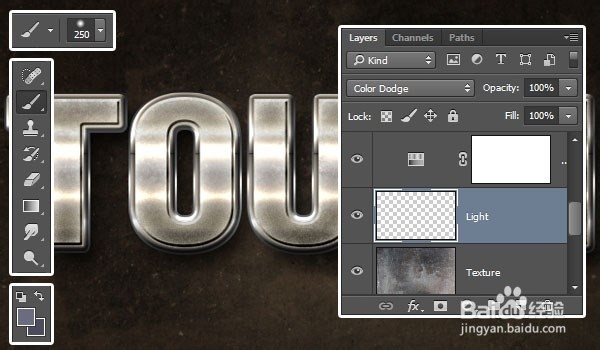
29、用相当大的,柔软的圆尖照亮文本后面的区域。

30、转换文本图层为智能对象和变形它
选择所有你的文字图层,然后去滤镜>转换为智能滤镜。这将会把所有选中的文本层的智能对象。您可以双击智能对象的缩略图随时打开原始文字图层,然后对其进行修改,只要你喜欢。
文字图层将在一个单独的文件被打开,等你以后进行必要的修改,你需要保存(文件>保存),然后关闭智能对象的文件(文件>关闭)。该文本将在原始文档中自动更新。所以你不会需要重新创建不同的文本效果,但你可能要调整光层的内容。
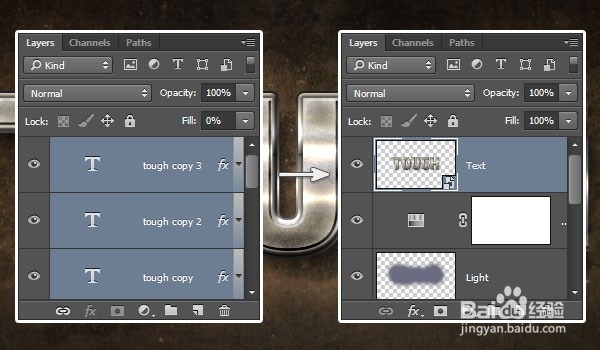
31、在选择智能对象图层,去编辑>变换>扭曲

32、选择充气从扭曲的下拉菜单中的选项栏,然后单击并拖动控制点稍微修改形状,只要你喜欢,并点击回车键来接受更改。

33、你可以回去编辑>变换>扭曲到需要的时候再次修改的结果。

34、大功告成
在本教程中, 采用了放射状渐变填充,纹理,和几个调整图层创建一个蹩脚的,黑暗的背景。
然后, 创建的文本,并调整其字距和跟踪值修改字母之间的间距。一旦 修改了文字, 创造了一层三个副本。
文字层的每个副本然后用一堆不同的效果和价值风格,以获得金属拉丝最终结果。
然后, 使用软刷亮了文字背后的区域,并放置在文字层的智能对象,最终扭曲的文本,并给它一个更三维外观。